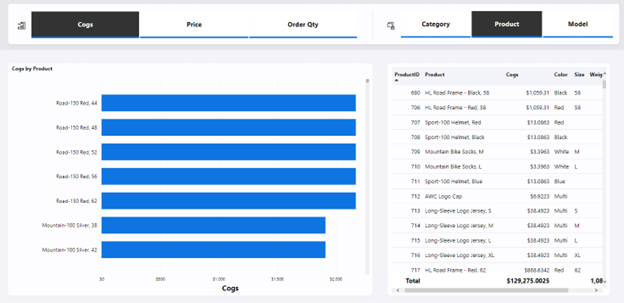Permitir que os leitores de relatórios usem parâmetros de campo para alterar elementos visuais (visualização)
Os parâmetros de campo permitem que os usuários alterem dinamicamente as medidas ou dimensões que estão sendo analisadas em um relatório. Esse recurso pode ajudar os leitores de relatórios a explorar e personalizar a análise do relatório, selecionando as diferentes medidas ou dimensões em que estão interessados.
Vídeo
No vídeo a seguir, Sujata demonstra como você cria parâmetros de campo e como os usuários do relatório interagem com eles.
No exemplo a seguir, o leitor de relatório pode atualizar dinamicamente o gráfico de barras e a tabela selecionando um campo nas segmentações de dados horizontais acima dos elementos visuais. Atualmente, o gráfico de barras e a tabela estão medindo o COGS e analisando por produto, com base na seleção do leitor nas segmentações de dados.
Ativar a visualização do parâmetro de campo
Para começar, primeiro você precisa ativar o recurso de visualização de parâmetros de campo.
No Power BI Desktop, vá para Opções de Arquivo>e configurações>Opções>de recursos de visualização.
Selecione os parâmetros do campo.
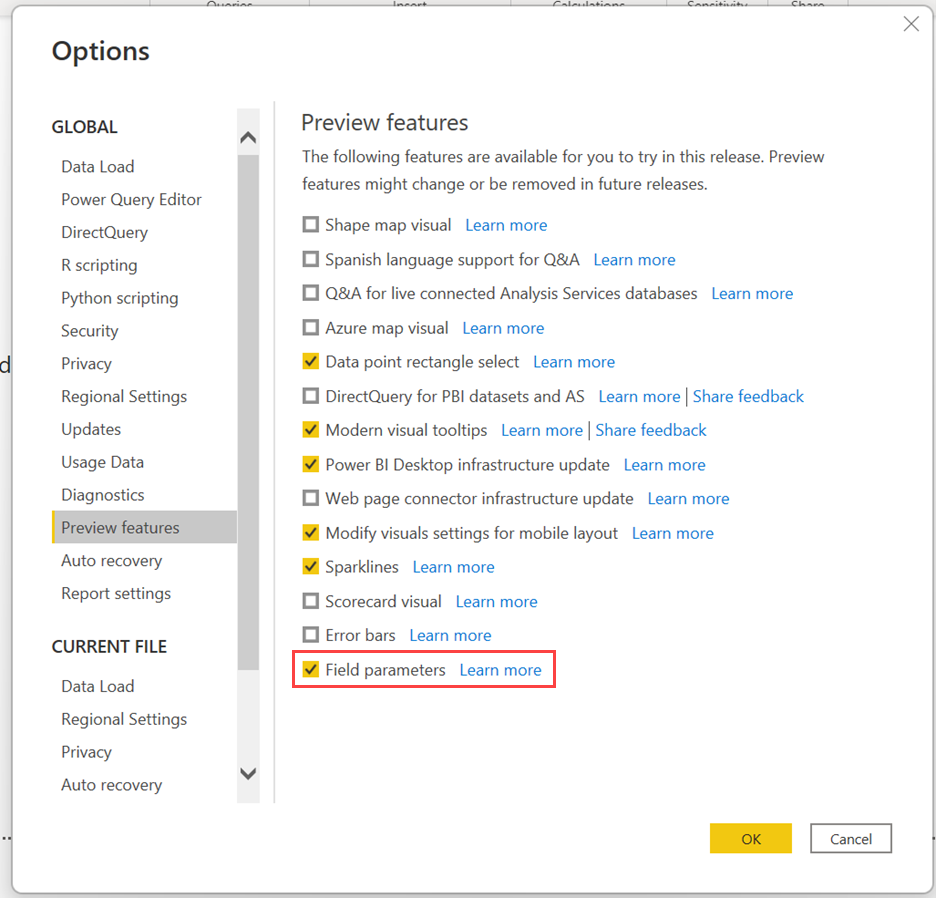
Criar um parâmetro de campo
Para criar um novo parâmetro de campo, vá para a guia Modelagem e selecione Novos campos de parâmetro>.
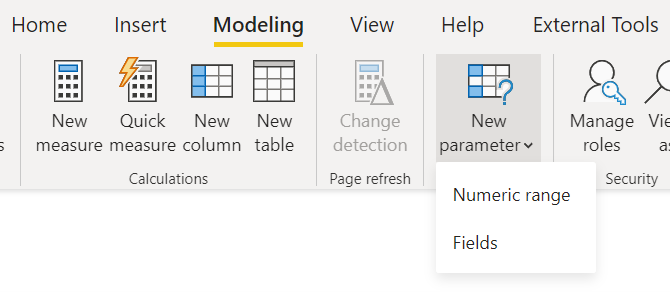
Para criar o parâmetro, forneça um nome para o parâmetro e selecione os campos que deseja usar. Neste exemplo, consulte as dimensões selecionadas Cliente, Cor, Categoria e Produto.
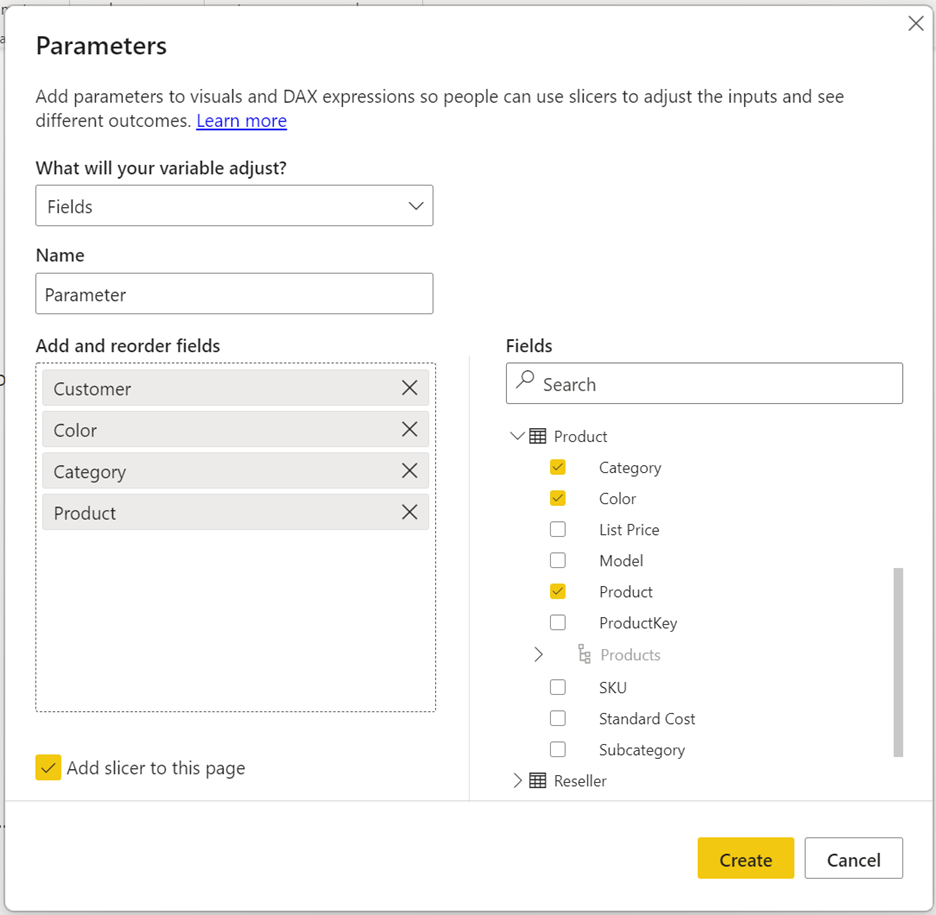
Nesta caixa de diálogo, você pode arrastar para alterar a ordem dos campos ou clicar duas vezes em qualquer um dos campos selecionados para alterar o nome para exibição.
Você também pode misturar e combinar medidas e dimensões dentro do mesmo parâmetro. Por exemplo, você pode usar esse recurso para criar uma tabela dinâmica, onde as colunas podem ser medidas ou dimensões.
Usar um parâmetro de campo para controlar propriedades visuais
Depois de criar um parâmetro de campo, você pode usá-lo para controlar as medidas ou dimensões usadas em um visual.
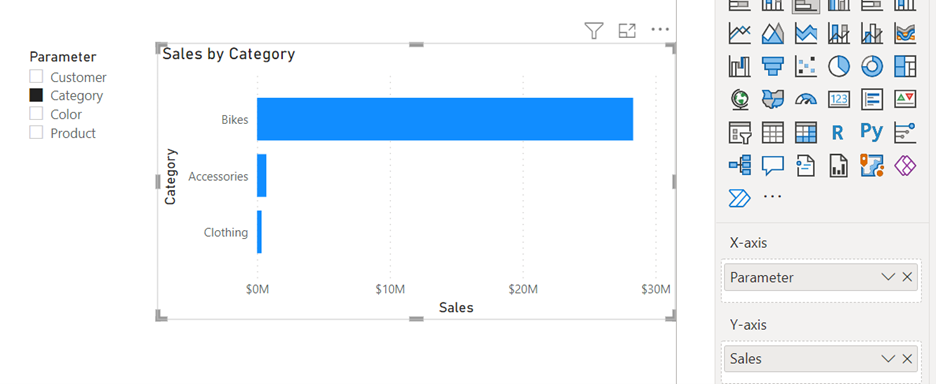
Você pode usar o parâmetro nas zonas de descarte de campo para um visual. Observe que certas propriedades visuais têm restrições sobre o número e o tipo de campos que você pode usar.
No menu de contexto, você também pode escolher se o parâmetro field mostra os valores ou os nomes de exibição do(s) campo(s) selecionado(s).
Na caixa Valores, selecione a seta para baixo ao lado do nome do parâmetro e selecione Mostrar campo selecionado.
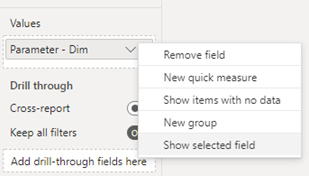
Editar um parâmetro de campo
Se você precisar editar um parâmetro de campo existente, modifique o DAX (Data Analysis Expressions) diretamente.
Por exemplo, se quiser adicionar um novo campo a um parâmetro existente, selecione Shift + Enter para iniciar uma nova entrada. Adicione uma vírgula entre entradas e corresponda ao formato mostrado neste exemplo. O número após a vírgula indica a ordem dos campos:
Parameter = {
("Customer", NAMEOF('Customer'[Customer]), 0),
("Category", NAMEOF('Product'[Category]), 1),
("Color", NAMEOF('Product'[Color]), 2),
("Product", NAMEOF('Product'[Product]), 3)
}
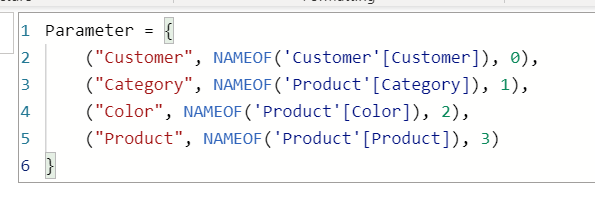
Limitações
- Visuais de IA e perguntas e respostas não são suportados com o recurso.
- Não há como os usuários do relatório selecionarem a opção "nenhum" ou nenhum campo. Não selecionar nenhum campo na segmentação de dados ou no cartão de filtro é o mesmo que selecionar todos os campos.
- Não é possível criar parâmetros em fontes de dados de conexão em tempo real sem um modelo local. No entanto, se você usar o DirectQuery para modelos semânticos do Power BI e o Analysis Services, poderá adicionar um modelo local para criar parâmetros de campo. Para obter mais informações sobre como usar o DirectQuery para conexões em tempo real, consulte Modelos compostos em modelos semânticos do Power BI e Analysis Services.
- Você não pode usar medidas implícitas, portanto, se precisar de uma coluna agregada como um de seus campos, precisará criar uma medida DAX explícita para ela. Para obter mais informações, consulte medidas implícitas versus explícitas.
- Não é possível usar parâmetros de campo como campos vinculados de uma página de detalhamento ou dica de ferramenta. A solução alternativa é usar os campos individuais referenciados dentro do parâmetro field. Por exemplo, se o parâmetro de campo incluir campos Cliente e Produto , você poderá vincular esses dois campos à página de detalhamento ou dica de ferramenta para que os elementos visuais com o parâmetro field possam iniciar sua página de detalhamento ou dica de ferramenta.
- Quando um parâmetro de campo é usado para trocar campos em um visual, o visual descartará algumas informações relacionadas, como a direção de classificação e o estado de perfuração/expansão.